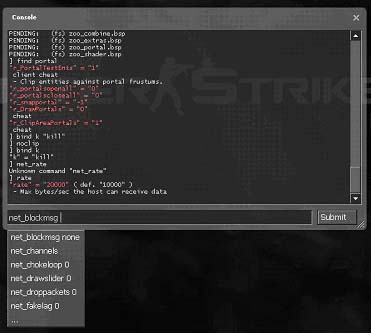Es/Developer console
Overview
La consola permite introducir comandos/ordenes al motor Source mientras estas en el juego. Para poder utilizarla, hay que hacer clic derecho sobre el juego y darle clic a "Opciones" y después a "Opciones de Lanzamiento" y allí añadir "-console" (sin las comillas). Asi la próxima vez que se ejecute el juego aparecerá la consola en el menú principal.
Introduce los comandos escribiendolos en la parte inferior de dicha ventana. Escribiendo help apareceraán algunas instrucciones.
Escribir find <substring> para buscar los comandos de consola relacionados con un tema específico (ejemplo, escribiendo find npc mostrará una lista de los NPC Debugging Commands como npc_go y npc_create.
Introducción
La consola es una herramienta esencial para los desarrolladores de juegos para depurar su código y también sirve a un jugador para personalizar su configuración. La consola sirve para ejecutar ordenes o hacer cambios de configuración durante la ejecución del juego. Para activar la consola, iniciar el juego e ir a "Opciones" ->"Teclas" -> "Avanzado…" y marcar la casilla "Activar consola de desarollador". Por defecto la consola puedes ser abierta y cerrada con la tecla ~.
La consola se atciva también cuando el juego se ejecuta con "-dev" o "-console" parameters (los desarrolladores deberían de iniciar el juego con -dev). Si el motor Source es iniciado con algún depurador (debugger), la consola se muestra en la ventana de salida. Iniciando HL con "-condebug" se registraran todas las salidas de la consola en un archivo de texto console.log dentro de la carpeta del juego.
Después de introducir una nueva orden en la consola, esta se ejecuta presionando la tecla ENTER o haciendo clic en el botón 'Enviar'. Una orden está compuesta de una única palabra y de unos parámetros opcionales separados por un espacio.
La sintaxis es: comando <parámetro1> [<parámetro2>]. Por ejemplo:
]bind mouse1 +attack ]map dm_lockdown
(El ] es un aviso, y no se escribe.) Los comandos no pueden contener espacios. Si un parámetro contiene un espacio, debe de escribirse entre comillas:
]bind h "say hello world" ]name "Gordon Freeman"
The console stores the last executed commands in a command history that is accessible with UPARROW and DOWNARROW keys. You can auto complete a command by pressing TAB and choose from a list of available commands if the console found multiple matches. Some commands (e.g. map, load etc) support auto completion for the first parameter too.
The console differs between console commands and console variables. Console commands usually pass the parameters to some code function and execute it, but they don't remember these parameters. Console variables store the last parameters like a global setting. Console variables can only have one parameter, which can be a number or string; it depends on the game code how these values are interpreted. A lot of console variables act like triggers, 0 usually means off and 1 means on (e.g. cl_showfps). To see the current value of a console variable just type the name without any parameters.
Most console commands and variables have prefixes in their name to show the subsystem they belong to. That isn't always the case especially for commands coming from Half-Life 1, where the old name was kept unchanged.
Commonly used console command prefixes are:
ai_ |
single player AI |
cc_ |
close caption system |
cl_ |
multiplayer client |
demo_ |
demo playback |
disp_ |
terrain displacement maps |
dsp_ |
audio DSP settings |
ent_ |
entity control/debug |
fire_ |
firing entity events |
fog_ |
fog renderer |
g_ |
single player game |
hltv_ |
Half-Life TV |
host_ |
host system |
hud_ |
client HUD |
joy_ |
joystick input |
log_ |
logging system |
m_ |
mouse input |
mat_ |
material system |
mp_ |
multiplayer game (server) |
nav_ |
navigation graphs |
net_ |
engine networking |
npc_ |
single player game NPCs |
phys_ |
physics system |
r_ |
video renderer |
rcon_ |
remote control access |
sk_ |
player skill / difficulty |
snd_ |
sound system |
sv_ |
server settings (engine) |
v_ |
client view |
vgui_ |
VGUI |
voice_ |
ingame player voice |
vprof_ |
code profiler |
wc_ |
WorldCraft/Hammer helpers |
If you forgot the exact name of a command or variable, find <substring> shows all commands containing a given substring. The command help <command> shows help text for a given command (if available).
Template:Otherlang:es Template:Otherlang:es:en Template:Otherlang:es:jp - Template:Otherlang:es:pl
phentermine allegra d acyclovir adipex aldara alesse ambien buspar buy phentermine carisoprodol celexa cheap viagra cholesterol cialis condylox cyclobenzaprine denavir diflucan effexor famvir ioricet flexeril flonase fluoxetine generic viagra imitrex levitra lexapro lipitor nexium ortho evra ortho tricyclen phentermine prevacid prilosec propecia prozac renova retin-a soma tramadol triphasil ultracet ultram altrex vaniqa viagra xenical yasmin zanaflex zithromax zoloft zovirax zyban
zyrtec